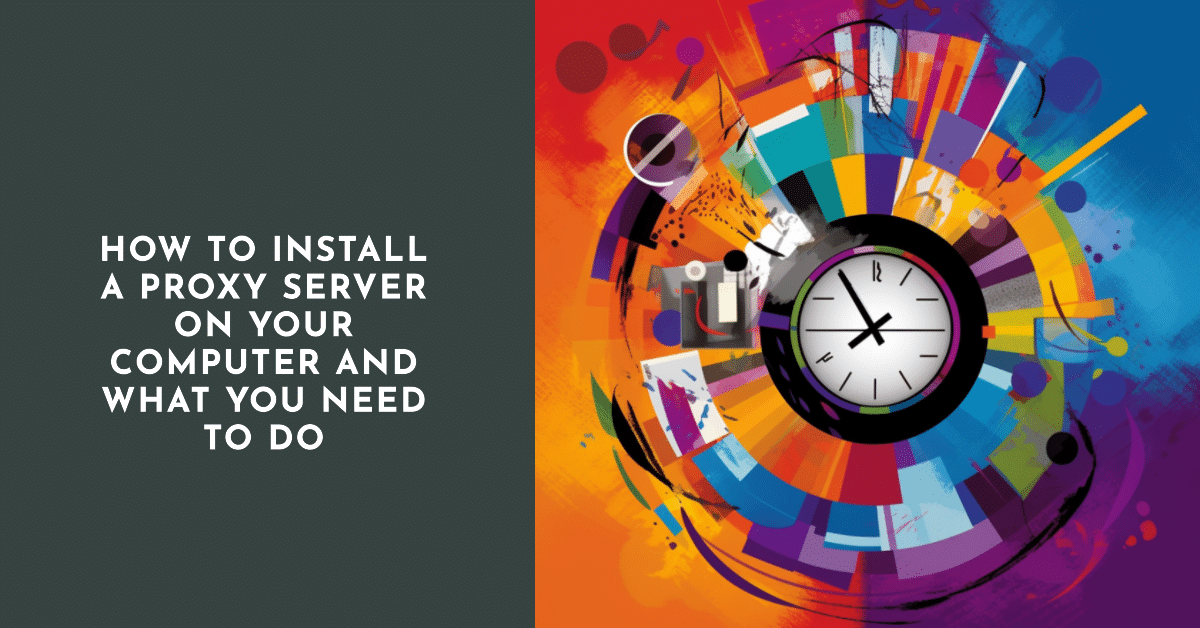
Đối với nhiều người, câu hỏi về việc cài đặt máy chủ proxy trở nên phù hợp. Động thái như vậy sẽ cho phép bạn ẩn danh trên Web, bảo mật địa chỉ IP của bạn. Và quan trọng nhất, nó sẽ cung cấp quyền truy cập vào hầu hết mọi nút trong mạng, bất kể vị trí thực tế của bạn và các lệnh cấm hiện có của quốc gia và nhà cung cấp của bạn.
Những điều bạn nên biết trước khi cài đặt proxy server tại nhà
Hãy chắc chắn rằng bạn hiểu sự khác biệt giữa việc thiết lập một Ủy quyền trên PC cho các chương trình và ứng dụng riêng lẻ và biến PC ở nhà của bạn thành máy chủ proxy.
Trong trường hợp đầu tiên, bạn có thể:
- Tối ưu hóa và tăng tốc hiệu suất ứng dụng, đồng thời cải thiện chất lượng ứng dụng;
- để ẩn danh bạn khi truy cập các trang web riêng lẻ;
- truy cập các tài nguyên bị cấm trước đây (hoặc các tài nguyên không được phép truy cập theo địa chỉ IP hiện tại của bạn).
Báo giá: Proxy cung cấp khả năng kết nối Vcourt, Telegram, Quan điểm, v.v. thông qua nó.
Vì thế, Ứng dụng trò chuyện thông qua một proxy sẽ tránh được rất nhiều vấn đề. Chẳng hạn như tốc độ kết nối chậm, các sự cố khi trò chuyện hoặc phát video (đây là nhiều loại tình trạng treo, treo âm thanh và video, ngắt kết nối và mất hình ảnh và âm thanh hoặc truyền dữ liệu chậm (bạn đồng hành của bạn nghe thấy bạn, nhưng với độ trễ nghiêm trọng) ).
Bạn có thể sử dụng cấu hình tự động để thực hiện cài đặt proxy bật Ứng dụng trò chuyện. Nhưng thường thì chương trình không muốn hoạt động như vậy và tạo ra lỗi. Sau đó, tốt hơn là sử dụng cài đặt thủ công. Để thực hiện việc này, hãy đi tới cài đặt và chọn “Kết nối”, ở đó chúng ta sẽ tìm thấy kết nối từ xa, cài đặt mạng hoặc lựa chọn proxy.
Báo giá: Tùy thuộc vào phiên bản của Skype, cái mục “Thiết lập mạng” có thể được gọi khác nhau.
Tiếp theo, chúng ta nhập các giá trị vào các hàng tương ứng. (Tất cả các giá trị có thể nhận được bằng cách tìm proxy miễn phí thông qua công cụ tìm kiếm của trình duyệt. Để truy cập vào máy chủ, phải chỉ định tất cả các tham số mà chúng tôi quan tâm và phải được chỉ định trong cài đặt Skype (địa chỉ, cổng, v.v.) .
Máy chủ proxy cho Ứng dụng trò chuyện phải được kiểm tra – thực hiện cuộc gọi, bắt đầu phát video. Bằng cách này, chúng tôi sẽ có thể đánh giá sự hiện diện cũng như số lượng sự chậm trễ và vấn đề. Nếu có nhiều máy chủ hơn so với khi chúng ta không sử dụng proxy, bạn nên tìm một máy chủ khác và thử chạy chương trình trên đó.
Cách bật proxy trên trình duyệt

Tùy chọn thứ hai để sử dụng proxy là thiết lập trình duyệt. Nếu trong trường hợp Skype, chúng tôi đã tối ưu hóa công việc của chương trình, cải thiện chất lượng liên lạc, thì trong trường hợp trình duyệt, chúng tôi mở khóa các tài nguyên mà trước đây chúng tôi không có sẵn, chúng tôi nhận được một ip khác, điều này khiến chúng tôi trở thành người dùng ẩn danh .
Trích dẫn: Thiết lập Ủy quyền trình duyệt dễ dàng hơn nhiều so với việc thiết lập tất cả các chương trình riêng biệt.
Bất kể phiên bản và loại biến thể, ở đó chỉ có hai cách kích hoạt proxy trong trình duyệt.
Trong trường hợp đầu tiên, bạn cần vào cài đặt ứng dụng, tìm các mục để định cấu hình mạng hoặc kết nối với máy chủ từ xa, sau đó trong các mục thích hợp để chỉ định địa chỉ và cổng truy cập. Sau đó, nếu không có lỗi, trình duyệt sẽ hoạt động dưới proxy.
Để kiểm tra điều này, bạn có thể vào bất kỳ trang đo tốc độ Internet nào trước khi thiết lập và ghi nhớ các giá trị hiện có: tốc độ, ping, địa chỉ IP. Tiếp theo, khi chúng tôi đã thay đổi cài đặt máy chủ proxy trong trình duyệt, chúng tôi truy cập lại cùng một trang web và xem xét các thay đổi.
Tốc độ không được giảm, ping không được tăng nhiều hơn trước, nhưng địa chỉ IP sẽ thay đổi. Nếu tất cả các yêu cầu đều được đáp ứng, điều đó có nghĩa là cài đặt đã được thực hiện chính xác và có thể sử dụng trình duyệt.
Tùy chọn thứ hai là sử dụng cài đặt tự động. Kết nối thông qua máy chủ proxy ở chế độ tự động ngụ ý việc sử dụng các tệp raz đặc biệt, đã chỉ định cấu hình cài đặt.
Trong trường hợp này, hãy mở lại cài đặt trình duyệt và tìm cài đặt tự động hoặc quay lại cài đặt mạng và chọn đường dẫn đặt tệp raz của chúng tôi.
Có thể có hai lựa chọn:
- lưu trữ cục bộ;
- lưu trữ trên một máy chủ từ xa.
Trong cả hai trường hợp, không cần thiết phải đăng ký một máy chủ proxy. Khi đặt tệp vào bộ nhớ cục bộ, chúng tôi sẽ tìm thấy tệp trên đĩa cứng của PC (trước đó đã tìm thấy tệp đó trên mạng và lưu nó trên PC của chúng tôi). Trong trường hợp thứ hai, tệp được lưu trữ trên một máy chủ từ xa (đường dẫn đến nó có thể được tìm thấy ngay trên trang web nơi tìm thấy proxy; cần có một hướng dẫn ngắn gọn và trên thực tế là đường dẫn đến tệp cấu hình). Không có gì ngăn cản chúng tôi thiết lập đường dẫn đến cả bộ nhớ cục bộ và bộ nhớ từ xa. Miễn là cả hai tập tin đều giống hệt nhau.
Giờ đây, cũng như trong trường hợp cài đặt thủ công, chúng tôi có thể kiểm tra chức năng của trình duyệt – để đo tốc độ của trình duyệt trước khi bắt đầu làm việc với các tùy chọn và sau đó.
Định cấu hình máy chủ proxy trên máy tính của bạn và các tính năng của nó
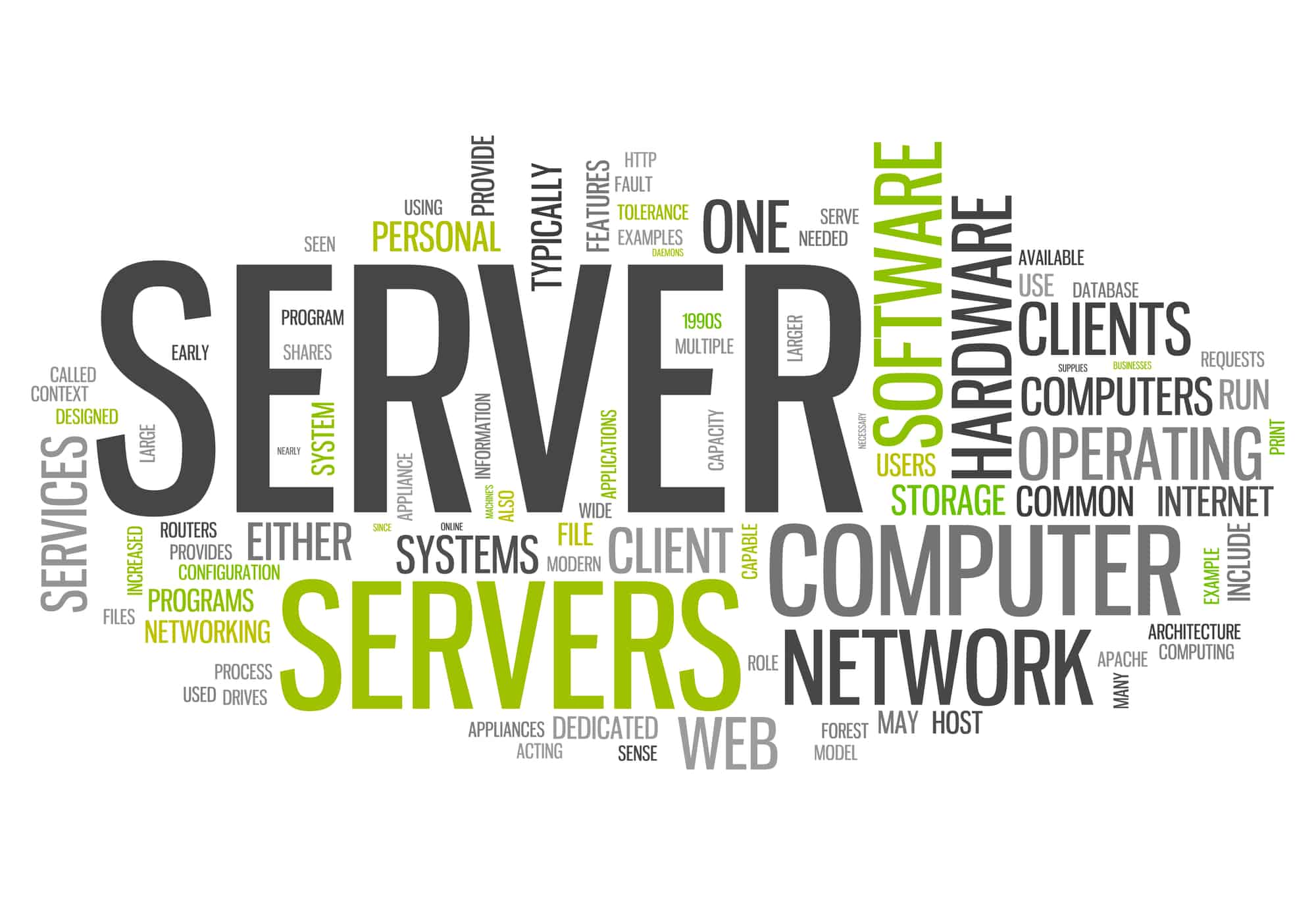
Đây là một tùy chọn rất thuận tiện – bạn có thể cài đặt proxy trên PC ở nhà và khi làm việc, kết nối với nó, bạn có thể vượt qua khóa của quản trị viên hệ thống của mình.
Trích dẫn: Ủy quyền là một cách dễ dàng để truy cập các tài nguyên phổ biến, mạng xã hội VK, Facebook và Odnoklassniki trong trường hợp chúng bị chặn.
Một ví dụ khác là nếu bạn ở một quốc gia khác nhưng muốn thanh toán trên một số trang web chỉ bằng đồng rúp. Ví dụ nổi bật nhất là Steam. Trang web xác định vị trí của bạn và bất kể đăng ký của bạn là gì (ví dụ: đăng ký được thực hiện ở Nga, thanh toán và giá cả sẽ được hiển thị bằng loại tiền của khu vực bạn đang ở). Đặc biệt, có tài khoản ở Nga và ở Ba Lan, bạn sẽ thấy giá chỉ bằng zloty. Để khắc phục vấn đề này, chúng ta sẽ cấu hình máy chủ proxy trên máy tính.
Để làm ví dụ, chúng tôi sẽ lấy một ứng dụng miễn phí có máy chủ proxy có tên là 3proxy. Nó có thể được tải xuống trực tiếp từ máy chủ chính thức. Sau khi truy cập trang web, chúng ta tải phiên bản mới nhất về, sau khi tải về giải nén và vào thư mục BIN. Ở đó chúng tôi tìm thấy tệp cấu hình (nó có tên của chương trình và phần mở rộng cfg). Nếu anh ta không ở đây, chúng ta sẽ tạo ra anh ta.
Mở tệp trong trình soạn thảo văn bản và gõ các dòng sau:
không xác thực
Nhật ký.
Ủy quyền
Điều này vô hiệu hóa nhu cầu ủy quyền và cho phép ghi nhật ký (ghi nhật ký các quy trình được thực hiện và các hành động sẽ được hiển thị trên dòng lệnh).
Bước tiếp theo là kiểm tra cài đặt kết nối proxy. Với mục đích này, chúng tôi khởi động chương trình và kết nối với máy chủ mới tạo của chúng tôi. Với mục đích này, chúng tôi sử dụng địa chỉ IP của chúng tôi. Chúng tôi cũng thiết lập cổng 3128 (nó thường được sử dụng theo mặc định). Bằng cách này, chúng tôi đã tạo máy chủ proxy của riêng mình trên PC của riêng mình và chúng tôi có thể sử dụng nó bất kỳ lúc nào.
Trích dẫn: Để mở rộng khả năng và chức năng của máy chủ được tạo thông qua chương trình 3proxy, bạn có thể mở tệp 3proxy. cfg. vật mẫu và tìm các tính năng và công cụ bổ sung ở đó.
Cần lưu ý rằng cài đặt proxy trên máy tính là không chỉ giới hạn ở chương trình này. Có rất nhiều trong số họ trên web. Ví dụ được đưa ra không phải là tối ưu hoặc có chức năng nhất và chỉ được sử dụng làm ví dụ.





